这篇文章给大家分享的是有关如何通过串口控制树莓派的内容。小编觉得挺实用的,因此分享给大家做个参考,一起跟随小编过来看看吧。
在没有网络,没用键盘,没有显示器的情况下,控制树莓派就成了一个问题。 今天偶然看到一篇文章,说可以直接通过串口对树莓派进行控制。 果断一试,效果不错,果断分享!
###准备
树莓派开发板(这个是树莓派Model B+)(已经刷好官方系统,实际是只要支持串口调试都可以)
USB转串口工具(PL2303)
杜邦线(4根)
###连线
VCC +5V
RX RXD(GPIO14)
TX TXD(GPIO15)
GND Ground
树莓派引脚分布图:
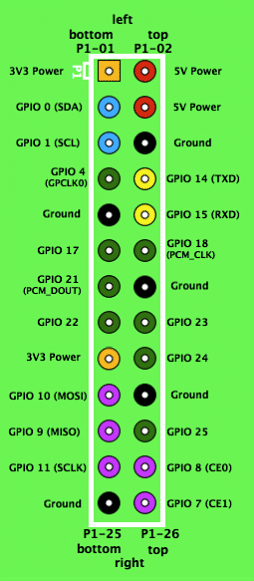
实物连接图:

直接用笔记本的电源进行供电的,当然你也可以再外加一个电源。
###安装软件
环境是ubuntu 14.04
安装 ckermit
$ sudo apt-get install ckermit
编辑配置文件:$ vi ~/.kermrc,写入以下内容:
set line /dev/ttyUSB0 set speed 115200 set carrier-watch off set handshake none set flow-control none robust set file type bin set file name lit set rec pack 1000 set send pack 1000 set windows 5 windows
windows下可以使用超级终端或者putty,选择一个com口, 然后设置波特率115200,就能连接了。
###开始连接 将PL2303插入电脑USB,启动树莓派
sudo kermit
打开kermit,输入c,敲回车,这时应该看到树莓派启动时的一些输出信息
启动完毕,输入用户名和密码就能控制树莓派了
###如何断开连接
输入快捷键:CTRL \,然后再按c,可以退出到kermit界面。再次输入c可以连接到树莓派,输入exit可以退出kermit
###感受 使用串口进行连接确实方便很多,毕竟很多时候我们并不需要或者没有显示器, 仅仅控制树莓派的话这样就足够了。
感谢各位的阅读!关于“如何通过串口控制树莓派”这篇文章就分享到这里了,希望以上内容可以对大家有一定的帮助,让大家可以学到更多知识,如果觉得文章不错,可以把它分享出去让更多的人看到吧!
免责声明:本站发布的内容(图片、视频和文字)以原创、转载和分享为主,文章观点不代表本网站立场,如果涉及侵权请联系站长邮箱:is@yisu.com进行举报,并提供相关证据,一经查实,将立刻删除涉嫌侵权内容。